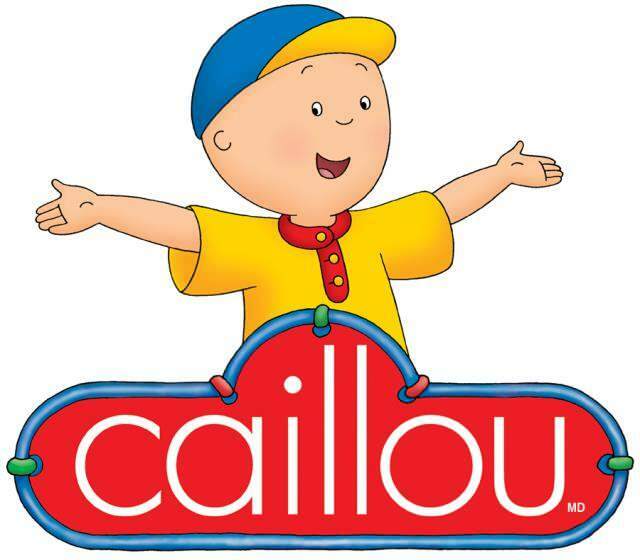Cum să schimbați metoda de plată PayPal pentru plăți și abonamente automate
Paypal Erou / / March 17, 2020
Ultima actualizare la
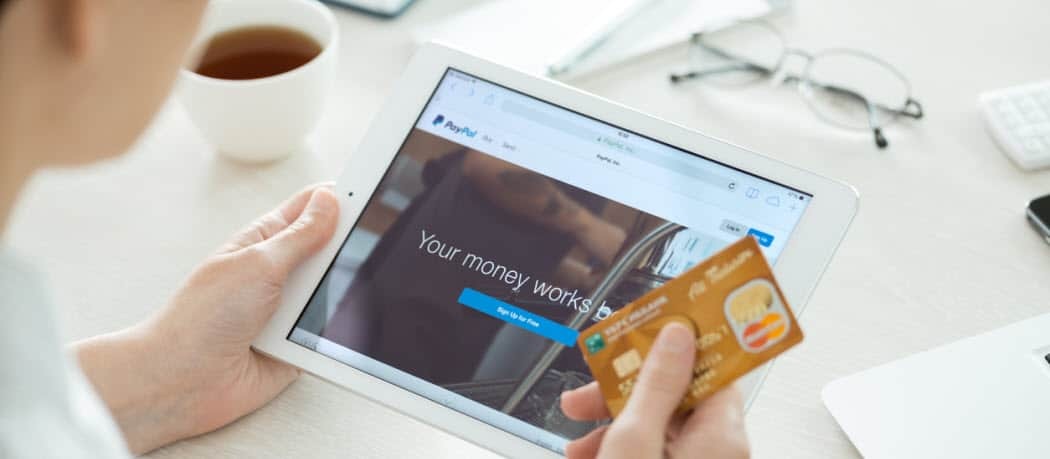
Când utilizați PayPal pentru a trimite plăți sau a face cumpărături online, nu vă limitați la un cont sau card bancar legat. Iată cum puteți modifica metoda de plată preferată pentru plățile automate și abonamentele.
Navigarea în setările PayPal poate deveni confuză. Vă accesați pentru a schimba metoda de plată pentru caseta de abonament lunară, dar modul în care este făcut acest lucru nu este clar imediat. În cele din urmă, găsiți opțiunea „set as preferut”, faceți clic pe ea și uitați de ea până luna viitoare… când PayPal plătește din nou cartea de credit greșită! Ce s-a întâmplat?
Cand tu utilizați PayPal pentru a trimite plăți sau cumpara online, nu vă limitați la un cont sau card bancar legat. Adăugarea mai multor carduri de credit și debit, plus banca dvs., în contul dvs. PayPal, este opțională, dar vă oferă libertatea de a alege metoda de plată a venitului la momentul plății. Deci, cum poți gestiona ce plăți apar din contul respectiv? Și cum schimbați metoda de plată atunci când vine vorba de abonamente sau alte plăți recurente? Este posibil să faceți acest lucru fără a fi necesar să anulați și să reluați abonamentele, dar interfața PayPal nu face acest lucru prea evident - mai ales atunci când vă aflați în aplicație.
PayPal Îți folosește mai întâi contul de numerar
Dacă aveți bani disponibili în contul Cash sau Cash Plus, PayPal folosește mai întâi acest sold și nu există nicio soluție. Datorită noilor reglementări care au dat lovitura în acest an, singura modalitate de a deține bani în PayPal după martie 2019 este prin conectarea unui cont Cash sau Cash Plus. Dacă dețineți un sold la sfârșitul lunii martie, PayPal ar fi creat unul dintre acestea pentru dvs. automat. În caz contrar, PayPal vă va oferi opțiunea de a crea unul dacă, de exemplu, cineva vă trimite bani și vă alegeți Păstrați-l în PayPal opțiune. După ce configurați un cont Cash, veți avea bani în el atunci când primiți o plată prin PayPal sau adăugați bani (fie prin transferați-l de la banca dvs. conectată, adăugând numerar la un magazin participant sau încasând un cec prin aplicație) și nu transferați a ieșit.
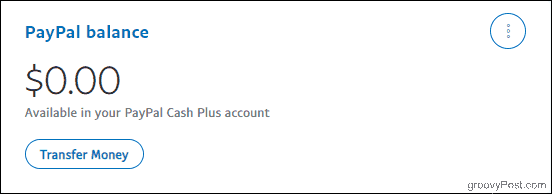
Din nou, păstrarea unui echilibru în acest fel este opțională, dar dacă aveți unul, PayPal se va extrage din acesta înainte de a trece la carduri sau conturi bancare legate - chiar dacă le setați ca implicit.
După sold, PayPal utilizează modalitatea dvs. de plată preferată
Dacă nu configurați niciodată un cont de sold sau dacă nu, dar nu există soldul disponibil, PayPal folosește „modalitatea preferată de plată”, care este metoda dvs. de plată de rezervă implicită. Modificarea acestei setări afectează sursa principală de finanțare pentru orice aranjamente de plată pe care le faceți înainte. Cu toate acestea, nu modifică metoda de plată pe care o utilizați pentru abonamentele sau aranjamentele de plată existente pe care le-ați autorizat deja, cum ar fi la un retailer online pe care l-ați cumpărat înainte. Dacă trebuie să schimbați o metodă de plată existentă pentru un anumit abonament sau magazin - de la, să spunem, cardul dvs. de credit în contul dvs. de verificare - va trebui să săpați puțin mai adânc.
Rețineți că aveți acces limitat la setări prin aplicația PayPal. Pentru a face următoarele modificări, conectați-vă la PayPal pe un browser web (desktop sau mobil va funcționa).
Modificarea modului de plată preferat
În primul rând, să vedem cum să schimbați metoda de plată de rezervă implicită pentru orice noi aranjamente de plată pe care le faceți înainte. Rețineți că PayPal va folosi în continuare banii disponibili în soldul contului dvs. PayPal, indiferent de alegerea pe care o faceți aici.
Din fereastra browserului, conectați-vă la contul dvs. PayPal (asigurați-vă că sunteți folosind autorizația cu doi factori pentru siguranță suplimentară în timp ce vă aflați la ea). Apoi, faceți clic pe butonul Portofel tab.
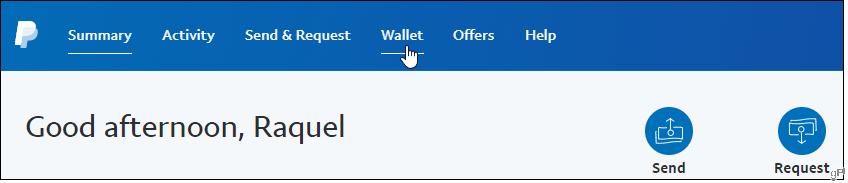
Veți vedea o listă a metodelor de plată pe care le-ați conectat în partea stângă. Faceți clic pe cea pe care doriți să o setați implicit, apoi faceți clic pe Setați cum doriți. Veți observa că apare o pictogramă de bif pentru a confirma alegerea dvs., iar PayPal vă va trimite și un e-mail care să vă anunțe că s-a făcut o modificare. În sfârșit, PayPal vă permite să vă răzgândiți pe măsură ce faceți un check-out la un magazin online, astfel că modalitatea preferată de plată nu este setată.
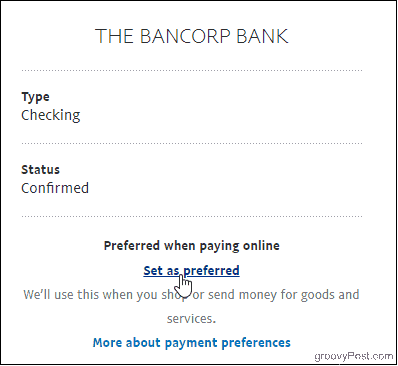
Citiți mai departe dacă trebuie să schimbați sursa de finanțare pentru plăți PayPal preautorizate sau recurente, care trebuie modificate individual.
Modificarea metodei de plată pentru abonamente și plăți automate
Din nou, accesați PayPal în browserul dvs. Conectați-vă la contul dvs., apoi faceți clic pe pictograma roată din dreapta sus a paginii pentru a accesa setările contului.
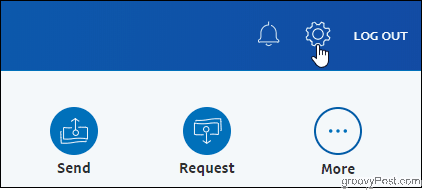
Apoi, faceți clic pe butonul plăţile tab.
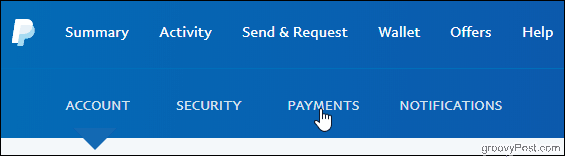
Odată în pagina Plăți, faceți clic pe butonul Gestionați plățile automate buton.
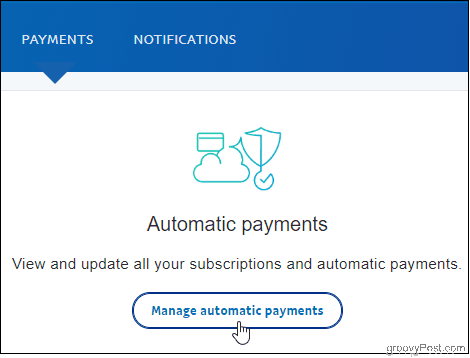
Veți vedea comercianții pe care i-ați autorizat în lista din stânga. Faceți clic pe una pentru a vedea activitatea de plată, sumele facturate și chiar informațiile de contact, pe lângă metoda de plată pe care o utilizați. De asemenea, puteți anula conturile de pe această pagină.
Apoi, faceți clic pe pictograma de editare și alegeți modul în care doriți să plătiți respectivul vânzător. Apoi, dacă plătiți un comerciant într-o altă țară, trebuie să faceți opțiunea de a face clic opțiuni de conversie pentru a schimba modul în care PayPal gestionează conversiile în monedă care trebuie să se întâmple.
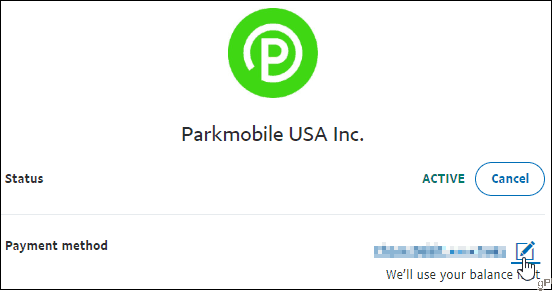
Ajutor! Comerciantul meu nu este listat
Încercați să faceți clic pe butonul Arată inactiv buton radio în cazul în care ați anulat anterior contul pe care îl căutați.
Sau faceți clic pe butonul gestionează plățile pre-aprobate link, deoarece poate fi listat acolo. După ce găsiți comerciantul aici, faceți clic pe acesta pentru a accesa Detalii de facturare, unde puteți face modificările.
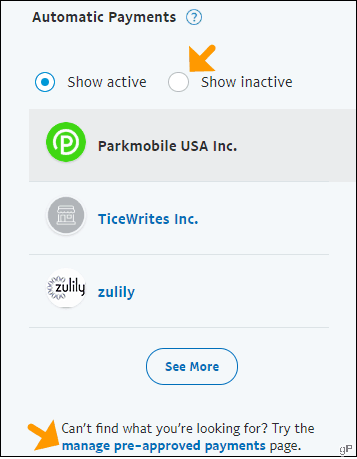
Rezumând
Puteți comuta între sursele de finanțare disponibile de câte ori doriți și este un proces ușor după ce știți unde să căutați. Este deosebit de convenabil să efectuați modificări direct prin hub-ul de plăți automate PayPal, mai degrabă decât să faceți clic pe conturile dvs. de comercianți online. Și dacă există o problemă cu metoda de plată aleasă ca principal, PayPal va folosi una dintre celelalte bănci sau carduri disponibile. Cu acest tip de flexibilitate, este logic să folosiți PayPal pentru a cumpăra abonamente și multe altele.